Cum să înlocuiți Outlook Express cu Windows Live Mail

O veste mai bună este că Windows Live Mail o va facelucrați cu orice furnizor de e-mail de internet, inclusiv serviciile populare Hotmail, Yahoo și Gmail. Să aruncăm o privire la modul de configurare și câteva dintre principalele sale caracteristici.
Prima întrebare pe care îmi place să o pun despre orice software este, ce poate face?
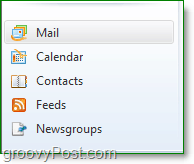
- Windows Live Mail este similar cu Office Outlook din multe privințe; vă poate gestiona e-mailul, calendarul, contactele, fluxurile RSS și grupurile de știri.
- Folosiți orice serviciu de e-mail; Yahoo, Gmail, AOL, Hotmail, Live Mail, Comcast Mail sau orice alt furnizor de e-mail groovy pe care îl aveți. Windows Live chiar configurează automat funcționarea cu multe dintre ele.
- Puteți integra cu ușurință Live Mail cu Messenger-ul dvs. Live (MSN), cu profilul dvs. online live și cu oamenii dvs. live.
- Arhivați-vă fluxurile RSS și faceți-le căutabile.
- Creați prezentări de diapozitive prin e-mail, mesaje cu coduri color și organizați mail-urile în foldere.
Iată câteva sfaturi și trucuri care să te ajute să folosești Windows Live Mail.
Adăugați un cont de e-mail la Windows Live Mail
1. Clic Adăugați un cont de e-mail.
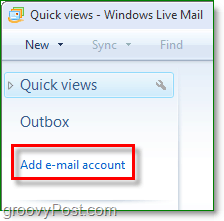
2. introduce ta Adresa de email și Parola utilizați pentru a vă autentifica în contul de e-mail. Numele afișat poate fi orice nume doriți să vadă oamenii când trimiteți un e-mail.
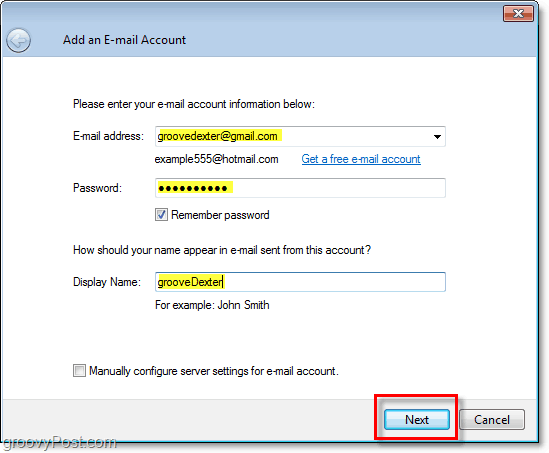
Spre deosebire de Outlook Express, Windows Live Mail este inteligent și de obicei va configura setările corectepentru furnizorul dvs. de e-mail automat. Pentru a adăuga un al doilea cont de e-mail la Windows Mail, trebuie doar să repetați procesul de mai sus de câte ori aveți nevoie. Veți observa că aspectul este foarte curat și simplu, ideal pentru orice utilizator de computer, indiferent dacă este începător sau avansat.
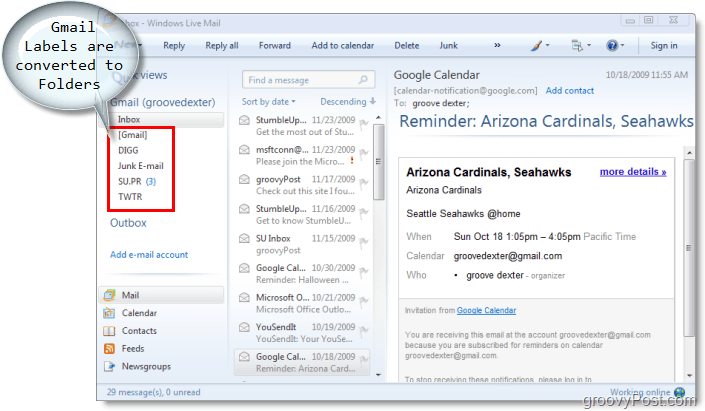
Adăuga un flux RSS către Windows Live Mail
1. Clic în Feed-uri apoi pentru a comuta la fereastra Feeduri, apoi Clic Adăugați feed.
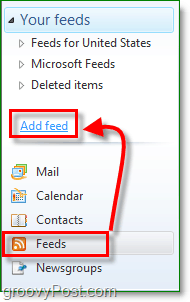
2. Pastă sau Tip în dumneavoastră
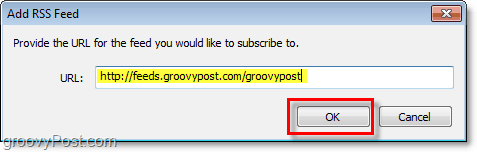
Importați Google și alte calendare în Windows Live Mail
Pentru a importa calendare, va trebui un Cont Windows Live. Vă puteți înscrie la unul la https://signup.live.com/.
1. După ce ai un cont Windows Live, conectare pentru dumneavoastră Cont live folosind butonul din partea dreaptă sus a Windows Live Mail.
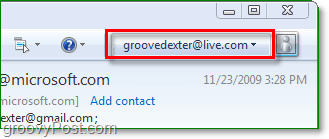
După ce v-ați conectat la contul dvs. Live prin Windows Mail, Windows Mail se poate sincroniza cu toate datele dvs. online live.
2. În browserul dvs. web, vizita http://calendar.live.com/. Este posibil să vi se solicite să vă conectați din nou la contul dvs. live pentru a-l vizita. Odata acolo, Clic în Abonati-va buton.
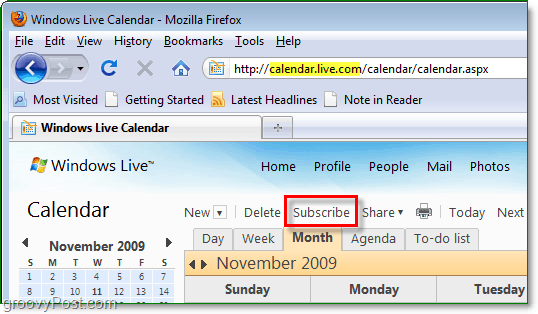
3. Aici, dacă cunoașteți adresa web ICAL la adresacalendar pe care doriți să importați, îl puteți introduce utilizând adresa URL exactă. Dacă aveți fișierul ICAL salvat, puteți încărca și fișierul pentru a importa calendarul. Clic Abonează-te la calendar la terminat.
Notă: Pentru informații despre cum să vă regăsiți adresa ICAL Google Calendar, consultați primii trei pași din acest articol grozav.
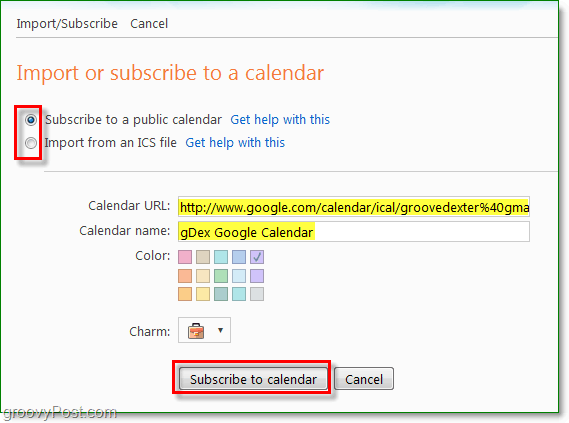
4. Înapoi la Windows Live Mail, Clic Sincronizare atunci Clic în Tot opțiune.
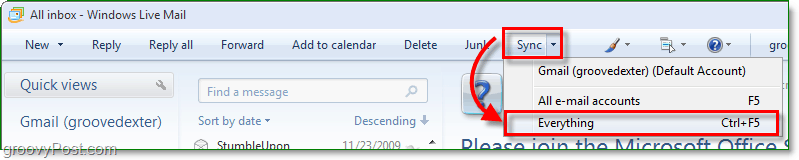
Acum, Windows Live Mail este sincronizat cuorice calendar ai adăugat online. În partea stângă a ecranului calendarului, veți vedea o listă cu calendarele abonate. Acolo puteți schimba culoarea fiecărui abonament din calendar. Amintiți-vă doar că nu veți putea scrie sincronizarea calendarului dvs. Live Mail cu calendare externe, deoarece acestea sunt „numai citite”.
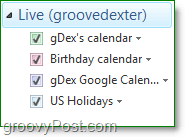
Sperăm, acest lucru vă va începe cu WindowsLive Mail și unele dintre cele mai bune funcții. Restul funcțiilor din această aplicație de e-mail puțin grozavă sunt destul de explicative. Cu toate acestea, dacă aveți nevoie de ajutor, nu ezitați să lăsați o notă de mai jos sau să postați întrebarea în comunitatea noastră groovyPost!
http://download.live.com/wlmail









Lasa un comentariu